6. Bölüm: Çoklu Sayfa Dosyaları
6.5 Bölüm Uygulaması
Bir Spor Takımı İçin Çoklu Sayfa Şablonu
Veri Dosyası: Bölüm Uygulaması
Kuzeybatı Pasifik Futbol Kulübünde yeni işe başladınız ve tüm antrenörlerin takım istatistiklerini takip etmeleri için tutarlı bir yol olmadığını hemen fark ettiniz. Bu konuda yardımcı olmak için her takım için bir “Sezon İstatistikleri” şablonu oluşturmaya karar verdiniz. Bu sezon, High Flyers’ın da antrenörü olduğunuz için takımınızın istatistiklerini bir takım elektronik tablosuna girmek için şablonu kullanmanız gerekecek.
- “Bölüm Uygulaması” dosyasını açın ve dosyayı bilgisayarınıza “Pasifik Kuzeybatı Spor Takımı” olarak kaydedin.
- “Sezon İstatistikleri” sayfasındaki B11: G22 aralığını “Oyuncu İstatistikleri” sayfasında aynı aralığa kopyalayın.
- Sayfaları gruplandırın ve her iki sayfaya da aşağıdaki formülleri ekleyin:
- C22 ve D22 ‘de, 12’ den 21 ‘e kadar olan satırlardaki X’leri saymanız gerekir. Bunu yapmak için BAĞ_DEĞ_DOLU_SAY formülünü kullanın.
- E22 ve F22’de 12’den 21’e kadar olan satırları toplayın.
- G12’de, “Gol” sayısını “Şut” sayısına bölerek “Gol Yüzdesi”ni hesaplayın. Dosyada hata mesajları görüntülemek istemiyoruz, bu nedenle F sütununun değerini test eden bir EĞER fonksiyonu bu sorunu çözecektir.
- G12 ‘deki formülü aşağıdaki üç parça ile değiştirin:
a. Test – E12 sıfırdan büyük mü
b. Test doğruysa – gollerin sayısını atış sayısına bölün.
c. Test Yanlışsa sıfır girin. - G12’yi G22’ye kadar sütunun aşağısına kopyalayın. Bu hücreleri yüzde olarak biçimlendirin.
- Ekstra bir zorluk için “şeritli satır” biçimini G12:G22’ye geri koyun.
- Sayfaların grubunu çözün.
- Dosyayı “Pasifik Kuzeybatı Spor Takımı Şablonu.xltx” adlı bir şablon olarak kaydedin. Şablonunuzu sabit diskinizdeki şablonlar için varsayılan klasöre değil, USB’nize kaydettiğinizden emin olun!
- “Pasifik Kuzeybatı Spor Takımı Şablonunu” kullanarak yeni bir dosya oluşturun ve “PR6 High Flyers.xlsx” olarak kaydedin.
- “Sezon İstatistikleri” sayfasında aşağıdaki verileri girin:
a. D3 – High Flyers
b. D4 – Sonbahar ve içinde bulunulan yıl (örneğin – 2022 Sonbahar)
c. D5 – Pasifik Kuzeybatı Futbolu - Adınızı, telefon numaranızı ve e -posta adresinizi satır 8’e girin.
- Oyuncu İstatistikleri çalışma sayfasının dört kopyasını oluşturun. Oyuncu çalışma sayfalarını Oyuncu 1, Oyuncu 2, Oyuncu 3, Oyuncu 4 ve Oyuncu 5 olarak yeniden adlandırın.
- Oyuncu sayfalarını gruplandırın. Aşağıdaki formülleri girin:
- D4’te “Sezon İstatistikleri” sayfasındaki D3 hücresine işaret eden bir formül. Not: Formülünüz =’Sezon İstatistikleri’!D3 yerine, =’Sezon İstatistikleri’!D3:G3 olacaktır çünkü D3:G3 birlikte birleştirilmiştir.
- D5’te “Sezon İstatistikleri” sayfasında D4 hücresine işaret eden bir formül.
- D6’da “Sezon İstatistikleri” sayfasında D5 hücresine işaret eden bir formül.
- Sayfaların grubunu çözün.
- Oyuncu 1 sayfasına tıklayın. Oyuncu Adını girin: Juan Ramirez. Tablo 1‘den aşağıdaki verileri girin:
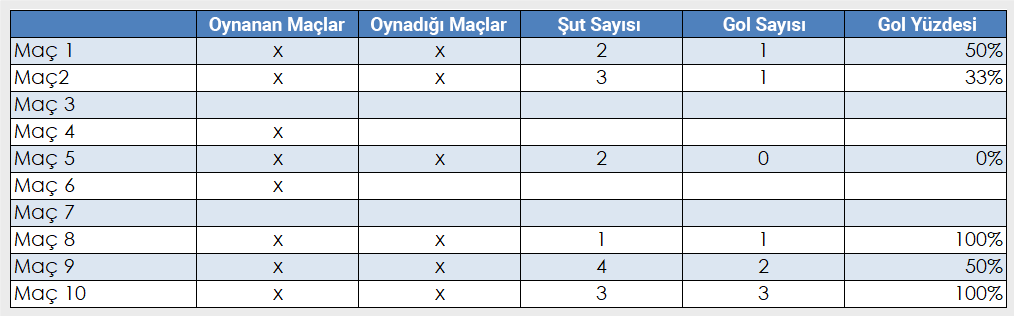
22. Oyuncu 2 sayfasına tıklayın. Oyuncu Adını girin: Zach Johnson. Tablo 2‘den aşağıdaki verileri girin:
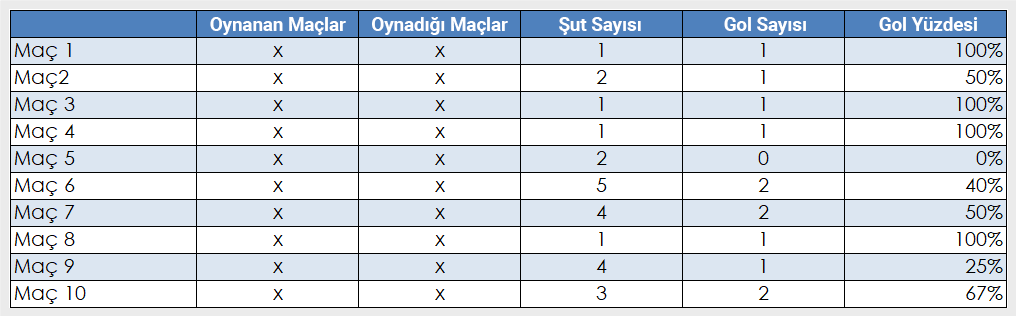
23. “Player 3” sayfasına tıklayın . Oyuncu Adını girin: Vito Lawrenz. Tablo 3‘ten aşağıdaki verileri girin:
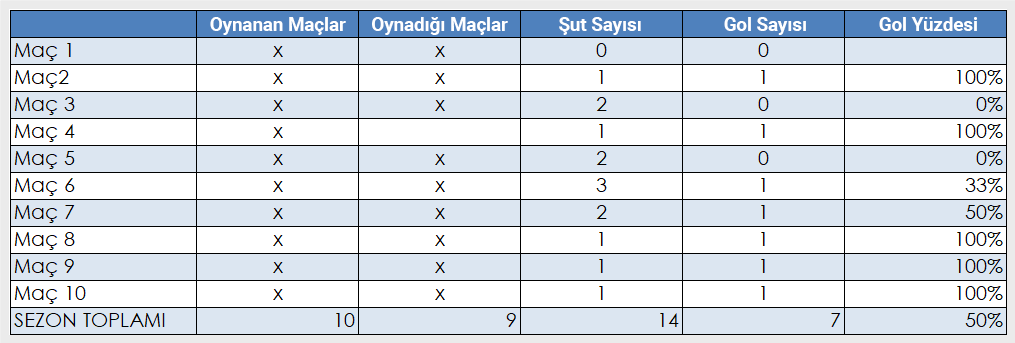
24. Oyuncu 4 ve Oyuncu 5 sayfalarındaki isimler ve veriler için bilgi oluşturun.
25. “Sezon İstatistikleri” sayfasına gidin ve C12 hücresine tıklayın. Oyuncu 1’den Oyuncu 5’e kadar olan sayfalar aracılığıyla C12’ye BAĞ_DEĞ_DOLU_SAY (metin say) için 3 boyutlu bir formül girin. Formülü C12’den D22’ye kadar kopyalayın (orijinal biçimlendirmeyi koruduğunuzdan emin olun).
26. C22 ve D22’deki formülleri BAĞ_DEĞ_DOLU_SAY ‘dan TOPLA ‘ya çevirin.
27. E12’ye tıklayın. Oyuncu 1 ile Oyuncu 5 sayfalarındaki E12’yi TOPLA için 3 boyutlu bir formül girin. Formülleri F22 aracılığıyla kopyalayın (yine, orijinal biçimlendirmeyi koruduğunuzdan emin olun).
28. Çalışma sayfalarını baskı ön izlemeden izleyin. Her çalışma sayfası için verilerin yalnızca bir kısmının yazdırıldığına dikkat edin. Bunun nedeni, dosya ilk oluşturulduğunda “Yazdırma Alanı”nın yanlış ayarlanmış olmasıdır. Bu Yazdırma Alanını her çalışma sayfası için ayrı ayrı temizlemeniz gerekir (gruplandırılmış sayfalarda yazdırma alanlarında değişiklik yapılamaz).
29. Sahne arkası görünümünden çıkın ve her çalışma sayfası için “Sayfa Düzeni” menüsündeki “Yazdırma Alanı” düğmesine tıklayın ve “Yazdırma Alanını Temizle” ögesini seçin.
30. Kayıtlarınız için “High Flyers” çalışma kitabını kaydedin.

